الإعلانات
قد يستغرق الأمر وقتًا طويلاً لإعداد الكمبيوتر بالطريقة التي تريدها بالضبط. بحلول الوقت الذي تنتهي فيه ، من المحتمل ألا يبدو أي شيء يشبه إصدار الفانيليا لنظام التشغيل (OS) الذي يتم تحميله عند تشغيل جهاز لأول مرة.
على هذا النحو ، قد يكون الانتقال إلى جهاز كمبيوتر جديد عملية مزعجة ، أو حتى إنشاء حسابات مكررة على نفس الجهاز. لا أحد يريد قضاء أيام في الحفر كل خيار في تطبيق الإعدادات دليل إعدادات Windows 10: كيفية القيام بأي شيء وكل شيءهل تعرف طريقك إلى تطبيق الإعدادات في نظام التشغيل Windows 10؟ إليك كل ما تحتاج إلى معرفته. اقرأ أكثر أو نقل الملفات والصور التي لا نهاية لها.
لحسن الحظ ، لا يجب أن يكون مضيعة للوقت. من السهل جدًا نقل ملف تعريف مستخدم Windows 10 الخاص بك. في هذه المقالة ، سأشرح بعض الطرق المختلفة التي يمكنك تجربتها.
خلف الكواليس
قبل أن أغوص في الطرق المختلفة ، من الحكمة قضاء بعض الوقت في شرح الخلفية. عند تثبيت نسخة نظيفة من Windows 10 ، يتم إنشاء إما خمسة أو ستة مجلدات النظام:
- سجلات الكمال - سجلات أداء النظام الخاص بك والمشاكل.
- ملفات البرنامج - حيث يقوم Windows بتثبيت معظم التطبيقات.
- ملفات البرنامج (x86) - حيث يقوم Windows بتثبيت أي تطبيقات غير x64 (متوفرة فقط على أجهزة كمبيوتر x64).
- شبابيك - ملفات نظام التشغيل وبرنامج تشغيل الجهاز.
- بيانات البرنامج - منزل لبعض البيانات والتطبيقات الإعداد.
- المستعمل - الصفحة الرئيسية لملفاتك والوسائط ، والمهم ، مجلد AppData.
من الناحية الفنية ، يمكنك نقل أي من هذه الملفات إلى جهاز جديد. في الممارسة العملية ، أنت لا يجب نقل PerfLogs و ProgramData وملفات البرامج وملفات البرامج (x86) و Windows. هناك العديد من المتغيرات التي يمكن أن تخلق مشاكل إذا قمت بنقلها.
ولكن هل يستطيع حرك ال المستعمل المجلد ، وهو هذا المجلد الذي ستركز عليه بقية المقالة.
نوافذ سهلة النقل
في الإصدارات السابقة من Windows ، كان نقل مجلد المستخدم أمرًا سهلاً ؛ قامت Microsoft بتعبئة أداة تسمى Windows Easy Transfer في نظام التشغيل. يمكن للأداة نقل ملفات ومجلدات البيانات ، وحسابات المستخدمين ، وبيانات التكوين لكل من Windows والتطبيقات ، وبيانات تسجيل Windows.
ومع ذلك ، على الرغم من كونه أداة تثبيت دائمة من نظام التشغيل Windows XP إلى نظام التشغيل Windows 8.1 ، فقد انتهى الأمر الآن. لذلك ، نحن بحاجة إلى استخدام طرق بديلة. هنا ثلاثة من الأفضل.
تحذير: إنشاء نقطة استعادة النظام كيفية إعادة ضبط مصنع ويندوز 10 أو استخدام استعادة النظامتعرّف على كيف يمكن أن تساعدك "استعادة النظام" و "إعادة ضبط المصنع" على النجاة من أي كوارث في نظام Windows 10 واستعادة النظام. اقرأ أكثر وعمل نسخة احتياطية كاملة لجميع البيانات الخاصة بك قبل محاولة أي من الخطوات التالية.
الانتقال بين محركات الأقراص
أولاً ، لنبحث في كيفية نقل المجلد بين محركات أقراص مختلفة على نفس الجهاز.
هذه الخدعة مفيدة بشكل خاص إذا كنت تقوم بتشغيل SSD و HDD. غالبًا ما يكون SSD محدودًا في المساحة ويستطيع تتحلل بسرعة مع عدة يكتب كيفية تقدير عمر المتبقية من SSD الخاص بكجميع SSDs لها عمر محدود بسبب دورات الكتابة (على الرغم من أن هذا العمر أطول بكثير مما تعتقد). إليك كيف يمكنك تقدير مدى قربك من النهاية. اقرأ أكثر . من المنطقي الاحتفاظ بمجلد المستخدم على محرك الأقراص الثابتة.
للبدء ، تحتاج إلى تنزيل أداة خارجية مجانية تسمى الملف الشخصي نقل. انه التطبيق المحمول أفضل التطبيقات المحمولة التي لا تتطلب أي تثبيتلا تحتاج التطبيقات المحمولة إلى التثبيت. يمكنك تشغيلها حتى من محرك أقراص فلاش. فيما يلي أفضل التطبيقات المحمولة حولها. اقرأ أكثر لا يتطلب التثبيت.
عند تشغيل التطبيق ، سترى رسالة تقرأ "نظام التشغيل غير مدعوم ، تابع على مسؤوليتك الخاصة." يمكنك تجاهل التحذير والنقر فوق مربع الاختيار.
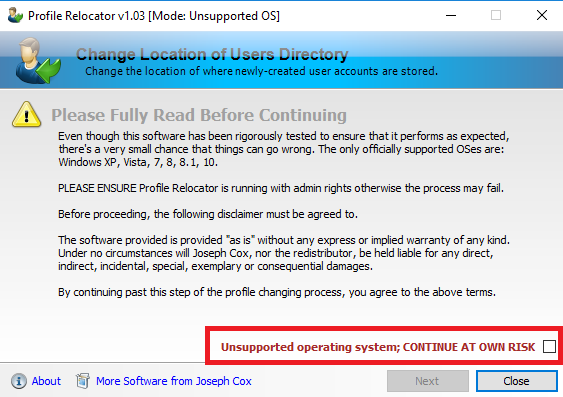
في الشاشة التالية ، اختر الموقع الجديد للمجلد وانقر فوق بداية. سيهتم التطبيق بالباقي.
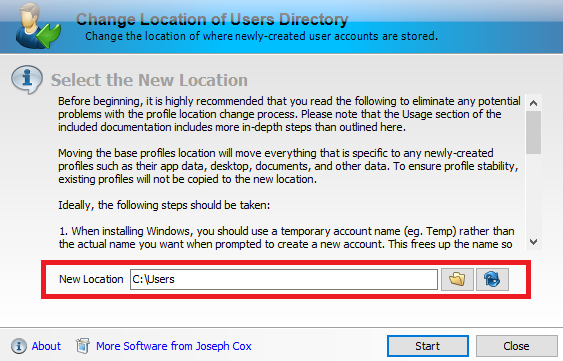
ملحوظة: سيقوم Windows بإنشاء أي ملفات تعريف مستقبلية في وجهتك المختارة.
الانتقال إلى كمبيوتر جديد
يعد Profile Relocator رائعًا إذا كنت تريد نقل الملفات على جهاز واحد ، ولكن ماذا يحدث إذا كنت ترغب في الترحيل إلى جهاز كمبيوتر مختلف تمامًا؟ باختصار ، ستحتاج إلى أداة أخرى.
لهذا ، توصيتي هي Transwiz. مثل ملف ترحيل الملفات ، يمكنك تنزيله واستخدامه مجانًا تمامًا.
لكي يعمل التطبيق ، تحتاج إلى تنزيل وتثبيت نسخة على كل من الجهاز الذي يستضيف ملفك الشخصي حاليًا والجهاز الذي تريد نقل ملفك الشخصي إليه.
إذا كان لديك ملف تعريف مستخدم واحد فقط على الكمبيوتر المضيف ، فسيتعين عليك إنشاء ملف تعريف آخر. التطبيق لا تستطيع نقل ملف تعريف مستخدم حاليًا. محاولة القيام بذلك ستجبر التطبيق على عرض رسالة الخطأ التالية: "الملف الشخصي قيد الاستخدام حاليًا. لنقل ملف التعريف هذا ، تأكد من تسجيل المستخدم وحاول مرة أخرى. "

في الشاشة الأولى ، سيسألك التطبيق عما إذا كنت تعمل على الكمبيوتر المضيف أو الكمبيوتر الوجهة. تأكد من اختيار أريد نقل البيانات إلى كمبيوتر آخر.
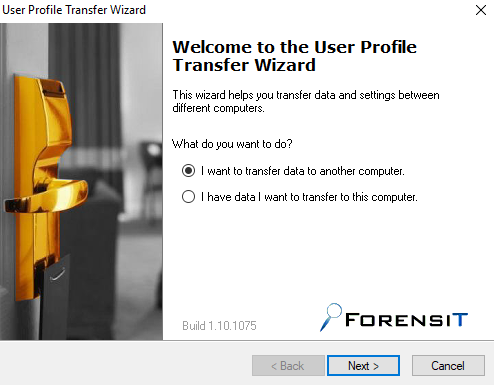
بعد ذلك ، عليك اختيار ملف التعريف الذي تريد نقله. جعل اختيارك وضرب التالى، ثم حدد الوجهة لملف ZIP المراد إنشاؤه. سيسألك التطبيق أيضًا عما إذا كنت تريد إضافة كلمة مرور إلى حماية ملف التعريف الخاص بك من أعين المتطفلين.
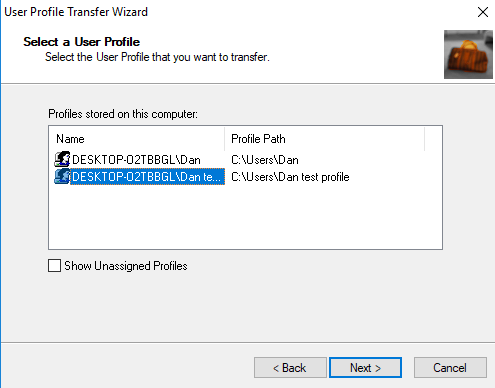
سيقوم التطبيق بتحويل ملف التعريف الخاص بك إلى مجلد ZIP. بناءً على حجم مجلد ملف تعريف المستخدم ، قد يستغرق الأمر عدة دقائق.
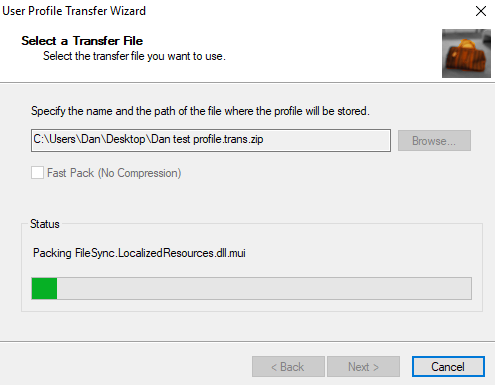
بمجرد اكتمال العملية ، ضع ملف ZIP على عصا USB.
توجه الآن إلى الكمبيوتر الوجهة واطلاق النار على التطبيق. هذه المرة ، اختر لدي بيانات أريد نقلها إلى هذا الكمبيوتر على الشاشة الأولى. سيُطلب منك تحديد دليل ملف ZIP.
في الشاشة التالية ، يمكنك إعطاء ملف التعريف الخاص بك اسمًا جديدًا وتحديد ما إذا كنت تريد أن يكون ملف التعريف الافتراضي لجهاز الكمبيوتر الخاص بك. نجاح التالى عندما تكون راضيًا عن اختياراتك.
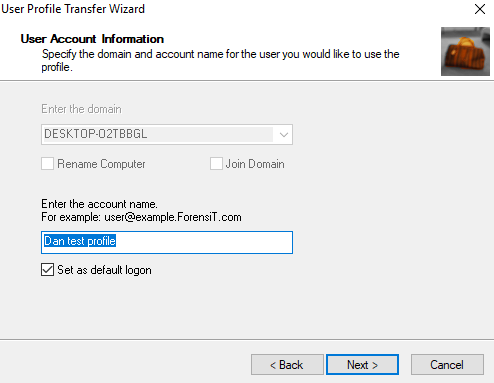
دع Transwiz تفريغ ملف التعريف الخاص بك. عند انتهاء العملية ، ستتمكن من تسجيل الدخول إلى ملف التعريف الذي تم إنشاؤه على شاشة تسجيل الدخول الرئيسية.
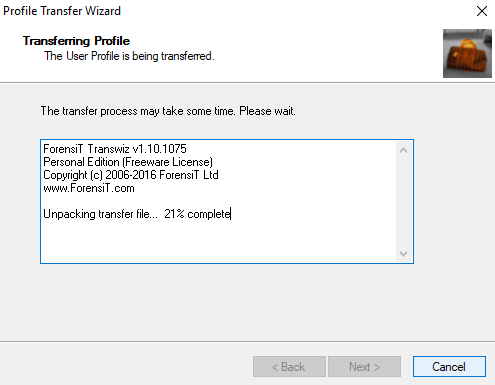
تستطيع Transwiz فعل الكثير أكثر من مجرد نقل مجلد المستخدم الخاص بك بين أجهزة الكمبيوتر. فيما يلي بعض الميزات الأخرى التي قد تجدها مفيدة:
- إذا كنت قادمة من نظام التشغيل Windows XP أو Vista كيفية الترقية من Windows XP إلى Windows 7 أو 10إذا كنت لا تزال تستخدم نظام التشغيل Windows XP ، فقد حان الوقت للترقية! سواء كنت ترغب في الانتقال إلى Windows 10 أو Windows 7 ، فإن العملية هي نفسها في الغالب. نفسرها خطوة بخطوة. اقرأ أكثر ، يمكن أن يحول التطبيق ملف تعريف المستخدم الخاص بك إلى ملف شخصي متوافق مع Windows 7 أو 8 أو 10.
- يمكنه عمل نسخة احتياطية من ملفك الشخصي للسلامة. يمكنك إنشاء نسخ احتياطية على محركات الأقراص الخارجية ومحركات الأقراص الداخلية ومجموعة متنوعة من الوسائط القابلة للإزالة.
- يمكنك الدفع مقابل إصدار Pro يتضمن واجهة سطر أوامر ودعم ملفات التعريف المتعددة ودعم استبعادات الملفات.
الكل في واحد الحل
إذا كنت تريد نقل أكثر من مجرد ملف تعريف المستخدم الخاص بك (مثل الملفات والإعدادات والملفات الشخصية والتطبيقات الأخرى) ، فإن أفضل حل هو دفع 45 دولارًا مقابل PCmover Express. بشكل مثير للدهشة ، هذا التطبيق المكلف هو الحل الذي وافقت عليه Microsoft. إنه في الأساس بديل مباشر لـ Windows Easy Transfer.
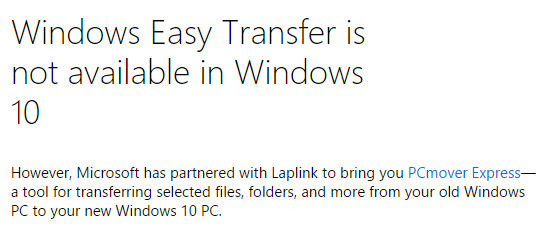
لا يمكن إنكار أنها أداة قوية وشاملة ، لكن معظم المستخدمين لا يحتاجون إلى دفع التكلفة الزائدة لعملية لمرة واحدة. يجب ألا تفكر في ذلك إلا إذا كنت تحاول نقل حسابات وبرامج متعددة ، على سبيل المثال ، إذا كنت مالكًا للشركات الصغيرة والمتوسطة ينقل الموظفين إلى أجهزة جديدة.
ما الأدوات التي تستخدمها؟
لقد قدمت لك ثلاث أدوات يمكن أن تساعد في نقل ملف تعريف المستخدم الخاص بك ، ولكن هناك المزيد من الأدوات التي يمكن أن تؤدي نفس المهمة.
إذا كنت مؤهلاً للغاية ، فمن الممكن نقل المجلدات باستخدام تثبيت نظيف كيفية النقر فوق إعادة تثبيت نظام التشغيل Windows 10 دون فقد البيانات الشخصيةيضيف Windows 10 طريقة جديدة لإعادة التثبيت في تحديث Creators الجديد. إليك كيفية استخدامه وكيفية عمله. اقرأ أكثر وضع التدوين و "المفكرة" و "موجه الأوامر" ، لكن العملية تتجاوز نطاق هذه المقالة.
كيف يمكنك بسهولة ترحيل ملفات تعريف المستخدم بين الأقراص أو الأجهزة؟ يمكنك ترك اقتراحاتك في التعليقات أدناه.
اعتمادات الصورة: ميلان إيليتش مصور / شترستوك
دان مغترب بريطاني يعيش في المكسيك. وهو محرر الإدارة لموقع أخت MUO ، "كتل فك الشفرة". في أوقات مختلفة ، عمل كمحرر اجتماعي ومحرر إبداعي ومحرر مالي في MUO. يمكنك العثور عليه أثناء تجواله في قاعة العرض في معرض CES في لاس فيجاس كل عام (أشخاص من PR ، تواصل!) ، وهو يقوم بالكثير من المواقع التي تعمل خلف الكواليس...
